ゲーミングキーボードの購入を検討されている方の中には、「白色のゲーミングキーボード」をお探しの方もいらっしゃるでしょう。
ゲーミングデバイスは黒色のものが多いです。黒色のデバイスもカッコイイですが、目指したいお部屋の雰囲気によっては重たい印象となってしまいます。特にキーボードは存在感が大きいため、納得できる色やデザインのものを選んだ方が後悔しないでしょう。
この記事では、白色ゲーミングデバイス大好きな筆者が、おすすめの白色ゲーミングキーボードをご紹介します!白色のゲーミングキーボードを探されている方は、ぜひ参考にしてみてください。
関連記事
▷ 白いゲーミングマウスおすすめ紹介
▷ 白いゲーミングヘッドセットおすすめ紹介
ゲーミングキーボードを選ぶ4つのポイント
まずは、ゲーミングキーボードを選ぶ時の4つのポイントをお伝えします。
「白色である」以外の条件が決まっていない方は、この4つのポイントを意識することで、自分に合った製品を見つけやすくなりますよ!
1.キーボードの配列
1つ目のポイントは、キーボードの配列です。
キーボードは、言語によってキーの並び方(=配列)が異なります。日本でキーボードを購入する場合、ほとんどは日本語用か英語用の配列のキーボードになります。
日本語用のキーボード配列を「日本語配列」や「JIS配列」と言い、英語用のキーボード配列を「英語配列」や「US配列」と言います。
特にこだわりがないようであれば、日本語配列を選んだ方が良いでしょう。なぜなら、日本で売られているノートパソコンやキーボードの多くは日本語配列であり、特に意識して選んでいなければ、多くの場合は日本語配列での打鍵になじんでいるはずだからです。なじみある配列を選んだ方がストレスなく使うことができます。
ただ、海外ゲームを中心にプレイする場合は英語配列を選ぶのも良いかもしれません。海外ゲームは英語配列を前提にキーに機能を割り当てています。英語配列のキーボードであれば、機能を割り当てなおす必要がないというメリットがあります。
(この記事中では製品名タイトルの隣に、日本語配列は「JP」、英語配列は「US」と表示することで、パッと分かるようにしています!)
2.キーボードのサイズ
2つ目のポイントは、キーボードのサイズです。
キーボードにはいくつかのサイズがあります。具体的には、大きく分けて以下の3タイプがあります。
フルキーボード
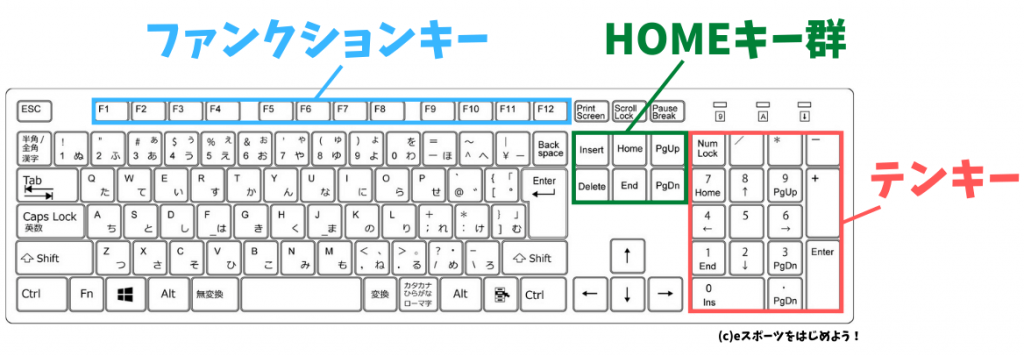
上の図のように、ファンクションキーやHOMEキー群、テンキーがすべて揃っているものを「フルキーボード」と呼びます。キーボードの基本形であり、最も横長です。
テンキーレスキーボード
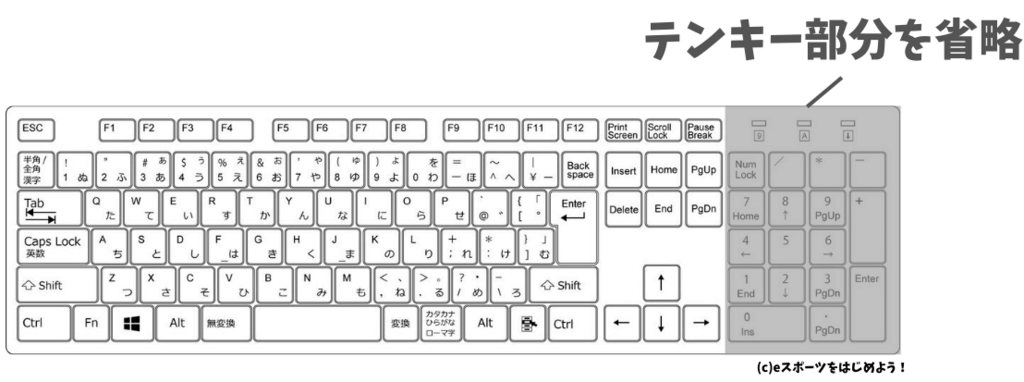
フルキーボードからテンキーを除いたものを「テンキーレスキーボード」と呼びます。「Tenkeyless」の頭文字から「TKL」などと表現されることもあります。
コンパクトキーボード

さらに、テンキーレスキーボードから、ファンクションキー、HOMEキー群のいずれか(または両方)を除いたコンパクトキーボードもあります。例として上の図はすべてが除かれたパターンです。
選び方
数字キーをよく使う方にとっては、テンキーは便利であるため、フルキーボードを選ぶと良いでしょう。
一方で、特殊なキーをあまり使わない方にとっては、テンキーレスキーボードやコンパクトキーボードを選んだ方が、マウスとキーボード間の手の移動距離が短くなるため作業効率が上がるのでおすすめです。また、省スペース性にも優れているため、机のスペースを有効に使えます。
ご自身の作業内容に合わせて、ベストなサイズを選んでみてください!
3.キースイッチの種類
3つ目のポイントは、キースイッチの種類です。
キースイッチとは、キーが押されたことを認識するための部品であり、キーボードの押し心地や打鍵音の大きさ、反応の速さに関わります。精度と耐久性の高いキースイッチほど価格が高くなります。
この記事では、幅広い価格帯のキーボードをご紹介していますが、こうした価格の違いを決める一番の要素は、採用されているキースイッチです。
キースイッチには、主に以下のように5種類あります。
| 価格 | 特徴 | |
|---|---|---|
| 静電容量無接点方式 | 高価 | 押し込みが滑らかで疲れにくい。 静音性、耐久性が最も高い。 |
| オプティカル式 | ゲーミングキーボードの上位モデルでの採用が多い。 光の読み取りでキー入力を検知するため高速な入力が可能。 キー入力判定のための接点がなく耐久性が高い。 | |
| メカニカル式 | ゲーミングキーボードの主流の方式。 複数種類が存在し軸の色で区別する。 安価な方式に比べ耐久性が高い。 | |
| メンブレン式 | 安価 | デスクトップPCを買ったときに 付属しているキーボードの方式。 |
| パンタグラフ式 | ノートPCのように薄いキーボード。 |
一般的に、1万円を超えるようなキーボードの多くは、コストのかかる「メカニカル式」「オプティカル式」「静電容量無接点方式」のキースイッチを採用しています。一方で、1万円以下のキーボードでは、コストを抑えた「メンブレン式」や「パンタグラフ式」のキースイッチを採用するものが多いです。
キーを押し込むときの感覚を「打鍵感」と言いますが、打鍵感はキーの種類によって変わります。ベストな打鍵感は一人ひとり異なりますので、必ずしも高ければ良いわけではありません。自分の感覚を信じて選ぶのが一番です。
もし、「はじめてゲーミングキーボードを使うからキースイッチについてはよくわからない…」という場合は、まずはゲーミングキーボードの王道であるメカニカル式キースイッチを試してみることをおすすめします!
4.PCとの接続方式
4つ目のポイントは、PCとの接続方式です。
キーボードとPCを接続する方法としては、主に以下の3つがあります。
1.USB有線接続
USBケーブルで接続する、最も一般的な接続方式です。ケーブルを差し替えるだけで複数のPCで利用でき、接続の安定性や反応の遅延のなさが魅力です。PC側にUSBポートを必要とします。
2.USB無線接続
キーボードに付属している「USBドングル」をPCに接続することで無線接続する方法です。ケーブルが不要であるため机回りをスッキリとさせることができます。PC側にUSBポートを必要とします。
3.Bluetooth無線接続
PCとキーボードをペアリングしてBluetoothで無線接続する方法です。机回りをスッキリとさせられるほか、キーボードの電源を入れるだけでPCと自動的に接続されるので手軽に使えます。また、USBポートが不要であるため、ノートPCなどUSBポートの数が少ない場合などにもおすすめです。
キーボードによっては、複数の接続方法が可能なモデルもあります。価格の面でいえば、一般的にBluetooth無線接続に対応したキーボードのほうが価格が高くなります。
用途やご予算を考慮の上、選んでみてください!
キーボード選びのポイントをご紹介したところで、続いて商品紹介に移ります!
フルキーボードのおすすめ
まずは、キーボードのサイズがフルキーボードのおすすめモデルをご紹介します。
ROCCAT「VULCAN 122 AIMO」【JP/US】

まずご紹介するのは、ドイツのゲーミングデバイスメーカーであるROCCAT(ロキャット)のゲーミングキーボード「VULCAN 122 AIMO(バルカン122アイモ)」です。
キー配列は日本語配列と英語配列から選ぶことができます。サイズはフルキーボードであることに加え、オーディオのミュートキーやボリュームローラーが搭載されているため、音量調節も手軽にできます。
キースイッチには、ROCCATが独自に開発したメカニカルスイッチである「Titan(チタン)スイッチ」が採用されています。Titanスイッチは軽い力で押すことができ、押されたことを認識する速度も速いため、高速で正確なキー入力が可能です。
日本語配列版には、なめらかで高速な押し心地が特徴的な「Titan Switch Mechanical リニア」が、英語配列版には、入力時に軽いクリック感があり素早いフィードバックが特徴的な「Titan Switch Mechanical タクタイル」がそれぞれ採用されています。

PCとの接続方式は、USBでの有線接続です。遅延や電池切れの心配なく、安定して高速に応答してくれます。
また、1680万色に光らせることが可能であるほか、透明になっているため、華やかなRGBライティングが楽しめます。
さらに、白色のパームレストが付属しているため、手首の負担を軽減できます。
| 接続方式 | USB有線接続 |
|---|---|
| 配列 | 日本語配列 英語配列 |
| サイズ | フルキーボード |
| キーの種類 | メカニカル Titan Switch Mechanical リニア Titan Switch Mechanical タクタイル |
| 価格 | オープンプライス (実売価格:1万5千円前後) |
日本語配列/Titan Switch Mechanical リニア
日本語配列のモデルです。なめらかで高速な押し心地が特徴的な「Titan Switch Mechanical リニア」キースイッチが搭載されています。
英語配列/Titan Switch Mechanical タクタイル
英語配列のモデルです。入力時に軽いクリック感があり素早いフィードバックが特徴的な「Titan Switch Mechanical タクタイル」キースイッチが搭載されています。
Razer「DeathStalker V2 Pro」【US】

続いてご紹介するのは、世界的なゲーミングデバイスメーカーであるRazer(レイザー)のゲーミングキーボード「DeathStalker V2 Pro(デスストーカー ヴイ2 プロ)」です。
キー配列は英語配列のみです。サイズサイズはフルキーボードであることに加え、音量などをコントロールできるメディアコントロールキーも搭載されているなど、便利です。
キースイッチには、Razerが独自に開発したRazer薄型オプティカルスイッチが採用されています。薄型はキーの高さが低くなるため、リストレストがなくても手や手首をより自然な位置に置くことができます。なお、ホワイトモデルには、Razerクリッキー薄型オプティカルスイッチが搭載されています。
PCとの接続方式は、USBでの有線接続に加えてBluetooth無線接続とUSBでの無線接続の3つに対応しています。Bluetoothは3台のデバイスにペアリングすることが可能であり、接続デバイスの切り替えを簡単に行えます。
| 接続方式 | USB有線接続 USB無線接続 Bluetooth接続 |
|---|---|
| 配列 | 英語配列 |
| サイズ | フルキーボード |
| キーの種類 | オプティカル Razerクリッキー薄型オプティカルスイッチ |
| 価格 | オープンプライス (実売価格:3万5千円前後) |
Corsair「K70 PRO RGB」【JP】

続いてご紹介するのは、アメリカの老舗PC周辺機器メーカーであるCorsair(コルセア)のゲーミングキーボード「K70 PRO RGB(ケー70 プロ アールビージー)」です。
キー配列は日本語配列です。サイズはフルキーボードであることに加え、メディアコントロールボタンや、キーボードのバックライトを操作できるホイールも付属しており、キー入力以外にも様々な操作が可能です。
キースイッチには、CORSAIRの中でも特にハイスペックなキースイッチである「CORSAIR OPX 光学メカニカルキースイッチ」が採用されています。また、キーキャップには、耐久性に優れた「PBT DOUBLE-SHOT PRO キーキャップ」が採用されており、長期間使用しても摩耗しにくいです。
さらに、複数のキー入力を1つのコマンドとして記憶しておくマクロ機能も搭載されており、便利です。
PCとの接続方式は、USBでの有線接続です。遅延や電池切れの心配なく、安定して高速に応答してくれます。
CORSAIRのソフトウェア「iCUE」を使用することで、本体を好きな色で華やかに光らせることができるほか、他のCORSAIR製品と同期することも可能です。
腕を置くためのパームレストも付属しており、手首の負担を軽減できます。
| 接続方式 | USB有線接続 |
|---|---|
| 配列 | 日本語配列 |
| サイズ | フルキーボード |
| キーの種類 | オプティカル CORSAIR OPX 光学メカニカルキースイッチ |
| 価格 | オープンプライス (実売価格:2万5千円前後) |
Corsair「K70 RGB MK.2 SE」【US】

続いてご紹介するのは、同じくCorsair(コルセア)のゲーミングキーボード「K70 RGB MK.2 SE(ケー70 アールビージー エムケー2 エスイー)」です。
キー配列は英語配列です。サイズはフルキーボードであることに加え、マルチメディア専用コントロールキーや音量調整のダイヤルが配置されており、音楽の再生・停止や音量調整などを簡単にできます。
キースイッチには、メカニカルキースイッチの王道ともいえるCherry MXのスピードシルバー軸(銀軸)が採用されています。入力位置が浅いため高速な入力が可能です。
白色のキーは、ダブルショット成形という技術で作られているため、色落ちの心配もなく美しい見た目のまま使えます。
PCとの接続方式は、USBでの有線接続です。また、USBパススルー(USBハブ機能)に対応しており、USBマウスやUSBストレージをK70 RGB MK.2 SEにつないで使用できるなど、便利です。
さらに、ゲーミングキーボードらしく光ります。Corsairのソフトウェア「iCUE」を使用することで、本体を好きな色で華やかに光らせることができるほか、他のCorsair製品と同期することも可能です。
ソフトなタッチのリストレスト(取り外し可能)も付属しているため、長時間のゲームでも快適にプレイできます。
| 接続方式 | USB有線接続 |
|---|---|
| 配列 | 英語配列 |
| サイズ | フルキーボード |
| キーの種類 | メカニカル Cherry MX銀軸 |
| 価格 | オープンプライス (実売価格:2万円台後半) |
MSI「Vigor GK30 COMBO WHITE JP」【JP】

続いてご紹介するのは、台湾発のPC・ゲーミングデバイスメーカーであるMSI(エムエスアイ)のゲーミングキーボード・マウスセット「VIGOR GK30 GAMING COMBO WHITE JP(ヴィガー ジーケー30 ゲーミング コンボ ホワイト ジェーピー)」です。
キー配列は日本語配列で、サイズはシンプルなフルキーボードです。
キースイッチには、MSI独自のメカニカル風メンブレンスイッチである「プランジャースイッチ」が採用されています。軽快な押し心地が特徴的で、1,200万回以上のタイピングに耐えられる高耐久なキースイッチです。
PCとの接続方式は、USBでの有線接続です。安定した接続と遅延のないキー入力が期待できます。
また、専用ソフトウェア「MSI Center」を使用することで、好きな色やエフェクトで光らせることもできます。
付属のゲーミングマウス「CLUTCH GM11」は、最大5,000DPIと精度が高く、1,000万回以上のクリック耐性を誇るオムロン製スイッチを搭載した信頼度の高いマウスです。
| 接続方式 | USB有線接続 |
|---|---|
| 配列 | 日本語配列 |
| サイズ | フルキーボード |
| キーの種類 | メンブレン |
| 価格 | オープンプライス (実売価格:8千円前後) |
関連記事:MSIのおすすめゲーミングキーボード紹介
e元素「Z-88RGB109」【JP】

続いてご紹介するのは、中国のPC周辺機器メーカーであるEastern Times Technology(イースタン タイムズ テクノロジー)のゲーミングブランドe元素(e-yooso)の「Z-88RGB109」です。
e元素は、格安のメカニカルゲーミングキーボードを数多く販売するブランドとして、Amazonなどの通販サイトを中心に人気です。
キー配列は日本語配列で、サイズはフルキーボードです。
キースイッチには、Cherry MX互換のメカニカルキースイッチが採用されています。打鍵が静かめの赤軸と、カチカチ感の強い青軸の2種類から選ぶことができます。

さらに、メカニカルスイッチを交換できるのも大きな特徴です。はんだ付けなしに、Cherry MXのメカニカルスイッチと互換性のあるスイッチと簡単に交換できます。小指で押すキーは軽めのスイッチキーに交換するなど、自分だけのキーボードを自由に作り上げることができます。
PCとの接続方式は、USBでの有線接続です。遅延や電池切れの心配なく、安定して高速に応答してくれます。
LEDライティング機能もあり、お好みのバックライトモードを選ぶことができます。安価でありながら、ゲーミングキーボードらしい見た目を楽しむこともできます。
| 接続方式 | USB有線接続 |
|---|---|
| 配列 | 日本語配列 |
| サイズ | フルキーボード |
| キーの種類 | メカニカル Cherry MX互換 赤軸キースイッチ Cherry MX互換 青軸キースイッチ |
| 価格 | オープンプライス (実売価格:6千円前後) |
赤軸モデル
青軸モデル
関連記事:e元素のゲーミングキーボードおすすめ紹介
テンキーレスキーボードのおすすめ
続いて、キーボードのサイズがテンキーレスキーボードのおすすめモデルをご紹介します。
logicool G 「G913 TKL」【JP】★編集長イチオシ

まずご紹介するのは、世界的なPC周辺機器メーカーであるlogicool(ロジクール)のゲーミングブランドlogicool G(ロジクール・ジー)のゲーミングキーボード「G913 TKL(ジー913 ティーケーエル)」です。
G913 TKLは、2020年6月の発売開始以来、編集長が愛用し続けているイチオシの白色ゲーミングキーボードです。
キー配列は日本語配列です。サイズはテンキーレスであることに加え、専用メディアコントロールキーや音量ダイヤルがついているため、音楽や動画の再生・停止や音量をワンタッチで素早く操作できます。
キースイッチには、logicoolが独自に開発した薄型メカニカルキースイッチのGLタクタイル(茶軸)が採用されています。控えめの打鍵音と優しい打鍵感が心地よく、フィードバックも分かりやすいです。
PCとの接続方式は、USBまたはBluetoothによるワイヤレス(無線)接続です。特に、USBによるワイヤレス接続には独自の「LIGHTSPEEDテクノロジー」が採用されており、有線接続を上回る安定性・低遅延に定評があります。
編集部でも、このG913 TKLに加えて、LIGHTSPEEDテクノロジーが採用されたゲーミングマウス G304を日常的に使用していますが、安定性や遅延の問題を感じたことは一切ありません。
RGBライティングも自由なカスタマイズが可能であり、ゲーミングキーボードらしく光ります。
白色のゲーミングキーボードの中でも、特に非常に優れた機能が数多く備わったモデルです。その分最も高価ではありますが、その価格に見合う価値があると思います!
| 接続方式 | USB無線接続 Bluetooth |
|---|---|
| 配列 | 日本語配列 |
| サイズ | テンキーレス |
| キーの種類 | メカニカル logicool GLタクタイル |
| 価格 | 30,360円(税込み) (実売価格:2万円台後半) |
関連記事:Logicool Gのおすすめゲーミングキーボード紹介
logicool G「G715」【JP】

続いてご紹介するのは、同じくlogicool G(ロジクール・ジー)のゲーミングキーボード「G715」です。
G715は、2022年10月から日本で発売開始された「Aurora Collection(オーロラ コレクション)」シリーズの最新の白色ゲーミングキーボードであり、可愛らしいデザインが特徴的です。雲をイメージしたパームレストも付属しています。
キー配列は日本語配列です。サイズはテンキーレスであることに加え、専用メディアコントロールキーや音量ダイヤルがついているため、音楽や動画の再生・停止や音量をワンタッチで素早く操作できます。
キースイッチには、Logicool GのオリジナルのメカニカルキースイッチであるGXキースイッチが採用されており、「タクタイル(GX BROWN)」と「リニア(GX RED)」の2種類から選ぶことができます。
PCとの接続方式は、USBまたはBluetoothによるワイヤレス(無線)接続です。特に、USBによるワイヤレス接続には独自の「LIGHTSPEEDテクノロジー」が採用されており、有線接続を上回る安定性・低遅延に定評があります。
また、ゲーミングキーボードらしく光ります。Logicool独自の「LIGHTSYNC RGB」により、1,680万色の中から自由に好きな色で光らせることができます。
白を基調とする可愛いお部屋作りもできる、大手メーカーで品質も安心の白色ゲーミングキーボードとしておすすめです!
| 接続方式 | USB無線接続 Bluetooth |
|---|---|
| 配列 | 日本語配列 |
| サイズ | テンキーレス |
| キーの種類 | メカニカル logicool GLタクタイル |
| 価格 | 27,280円(税込み) |
GX BROWN(タクタイル)モデル
キー入力時の確かなフィードバックと静音性のバランスが良いGX BROWNを搭載したモデル(G715WL-TC)はこちらです。
GX RED(リニア)モデル
スムーズで流れるようなキー入力が特徴的なGX REDを搭載したモデル(製品型番:G715WL-LN)はこちらです。
有線接続タイプ「G713」もあり!
USB有線接続タイプの「G713」も発売されています。
キー入力時の確かなフィードバックと静音性のバランスが良いGX BROWNを搭載したモデル(G713-TC)はこちらです。
スムーズで流れるようなキー入力が特徴的なGX REDを搭載したモデル(製品型番:G713-LN)はこちらです。
関連記事:Logicool Gのおすすめゲーミングキーボード紹介
Razer 「Blackwidow Lite Mercury White」【JP/US】

続いてご紹介するのは、世界的なゲーミングデバイスメーカーであるRazer(レイザー)のゲーミングキーボード「BlackWidow Lite Mercury White(ブラックウィドー ライト マーキュリーホワイト)」です。
キー配列は日本語配列と英語配列から選ぶことができます。サイズはシンプルなテンキーレスです。
キースイッチには、Razerが独自に開発したメカニカルスイッチである「Razerメカニカルオレンジスイッチ」が採用されています。高耐久で正確性の高さが魅力的です。
PCとの接続方式は、USBでの有線接続です。安定した接続と遅延のないキー入力が期待できます。USBケーブルは脱着式になっているため、持ち運びもしやすいです。
ライティングはトゥルーホワイトLEDの1色のみです。RGBではないものの、純白の美しい外観を味わえます。
編集部による開封レポートも参考にしてみてください!
▷ 【開封レポート】Razer BlackWidow Lite Mercury White 日本語配列版
| 接続方式 | USB有線接続 |
|---|---|
| 配列 | 日本語配列 英語配列 |
| サイズ | テンキーレス |
| キーの種類 | メカニカル Razerオレンジメカニカルスイッチ |
| 価格 | 12,480円(税込み) (実売価格:1万円前後) |
日本語配列/Razerオレンジメカニカルスイッチ
日本語配列のモデルはこちらです。
英語配列/Razerオレンジメカニカルスイッチ
英語配列のモデルはこちらです。
Corsair「K60 PRO TKL」【JP】

続いてご紹介するのは、アメリカの老舗PC周辺機器メーカーであるCorsair(コルセア)のゲーミングキーボード「K60 PRO TKL」です。
キー配列は日本語配列で、サイズはシンプルなテンキーレスサイズです。
キースイッチには、CORSAIRの中でも特にハイスペックなキースイッチである「CORSAIR OPX 光学メカニカルキースイッチ」が採用されています。また、耐久性の高いアルミニウムデザインを採用しており、どのようなデスクにもフィットしやすい高級感のある見た目となっています。
PCとの接続方式は、USBでの有線接続です。
さらに、CORSAIRのソフトウェア「iCUE」を使用することで、本体を好きな色で華やかに光らせることができるほか、他のCORSAIR製品と同期することも可能です。
コンパクトでスタイリッシュなゲーミングキーボードとしておすすめです!
| 接続方式 | USB有線接続 |
|---|---|
| 配列 | 日本語配列 |
| サイズ | テンキーレス |
| キーの種類 | オプティカル CORSAIR OPX 光学メカニカルキースイッチ |
| 価格 | オープンプライス (実売価格:2万円前後) |
ASUS「ROG Strix Scope NX TKL Moonlight White」【JP】

続いてご紹介するのは、台湾のPC・スマートフォン関連メーカーASUS(エイスース)のゲーミングブランドROG(アールオージー)のゲーミングキーボード「ROG Strix Scope NX TKL Moonlight White(アールオージー ストリクス スコープ エヌエックス ティーケーエル ムーンライト ホワイト)」です。
キー配列は日本語配列で、サイズはシンプルなテンキーレスです。加えて、押すだけでアプリの非表示・音声ミュートができる「ステルスキー」の機能もあるため、瞬時にプライバシーを守ることもできます。
キースイッチには、ASUSが独自開発した「ROG NX Redメカニカルスイッチ」が採用されています。一般的なメカニカルキースイッチよりも入力位置が浅く、軽くてスムーズな押し心地が魅力的です。
PCとの接続方式は、USBでの有線接続です。
また、専用ソフトウェア「ROG Armoury II」を使用することで、キーごとに色をカスタマイズできるほか、光り方のパターンも選べます。AURA Sync対応のASUSのほかの機器と連携することも可能であり、華やかなゲーミング空間を作れます。
| 接続方式 | USB有線接続 |
|---|---|
| 配列 | 日本語配列 |
| サイズ | テンキーレス |
| キーの種類 | メカニカル ROG NX Redメカニカルツイッチ |
| 価格 | 17,980円(税込み) |
関連記事:ROGのおすすめゲーミングキーボード紹介
ROCCAT「VULCAN TKL Pro」【JP】

続いてご紹介するのは、ドイツのゲーミングデバイスメーカーであるROCCAT(ロキャット)のゲーミングキーボード「VULCAN TKL Pro(バルカン ティーケーエル プロ)」です。
キー配列は日本語配列です。サイズはテンキーレスでありながらオーディオのミュートキーやボリュームローラーが搭載されているため、音量調節も手軽にできます。
キースイッチには、ROCCATが開発したオプティカル(光学)式のキースイッチ「Titan Switch Opticalリニアレッド」が採用されています。スムーズでばらつきのない押し感が特徴的であり、素早い入力が可能です。さらに、1億回以上の打鍵に耐えられる高い耐久性を誇ります。
PCとの接続方式は、USBでの有線接続です。安定した接続と遅延のないキー入力が期待できます。USBケーブルは脱着式になっているため、持ち運びもしやすいです。
また、ROCCAT独自の「AIMO」により、鮮やかなイルミネーションを楽しめます。AIMOに対応した他のROCCAT製品と連携したエフェクトも可能で、カッコいいゲーミング空間を作れます。
| 接続方式 | USB有線接続 |
|---|---|
| 配列 | 日本語配列 |
| サイズ | テンキーレス |
| キーの種類 | オプティカル Titan Switch Opticalリニアレッド |
| 価格 | オープンプライス (実売価格:1万円台前半) |
Xtrfy「K4 TKL RGB」

続いてご紹介するのは、スウェーデンのゲーミングブランドXtrfy(エクストリファイ)のゲーミングキーボード「K4 TKL RGB」です。
キー配列は日本語配列で、サイズはテンキーレスです。
キースイッチには、Kailhの赤軸のメカニカルスイッチが採用されています。ほどよい押し心地があり、スコスコとした静かめの打鍵音です。
PCとの接続方式は、USBでの有線接続です。
また、ゲーミングキーボードらしく光ります。6つのゾーンに分かれており、好みの色や光り方に設定できます。ソフトウェアを使用せず本体のみで切り替え可能です。
| 接続方式 | USB有線接続 |
|---|---|
| 配列 | 日本語配列 |
| サイズ | テンキーレス |
| キーの種類 | メカニカル Kailh赤軸メカニカルスイッチ |
| 価格 | オープンプライス (実売価格:1万円台後半) |
コンパクトキーボードのおすすめ
続いて、キーボードのサイズがコンパクトキーボードのおすすめモデルをご紹介します。
Razer 「HUNTSMAN MINI」【JP/US】

まずご紹介するのは、世界的なゲーミングデバイスメーカーであるRazer(レイザー)のゲーミングキーボード「HUNTSMAN MINI(ハンツマンミニ)」です。
キー配列は日本語配列と英語配列から選ぶことができます。サイズは「60%キーボード」というレイアウトとなっており、非常にコンパクトで省スペースです。
キースイッチには、Razerが独自に開発したオプティカル(光学)式のキースイッチである「Razerオプティカルスイッチ」が採用されています。メカニカルスイッチよりも高速かつ軽量でなめらかなキー入力が可能です。また、摩擦の発生する稼働部分が少なく、耐久性に優れています。
2種類のキースイッチから選択可能であり、カチカチというクリック感の強い「Razerクリッキーオプティカルスイッチ」と、軽い力でスムーズにキーを押し込むことができる「Razerリニアオプティカルスイッチ」からお好みの方を選べます。
PCとの接続方式は、USBでの有線接続です。安定した接続と遅延のないキー入力が期待できます。USBケーブルは脱着式になっているため、持ち運びもしやすいです。
また、1680万色に光らせることが可能であり、華やかなRGBライティングを楽しめます。
| 接続方式 | USB有線接続 |
|---|---|
| 配列 | 日本語配列 英語配列 |
| サイズ | コンパクト(60%キーボード) |
| キーの種類 | オプティカル Razerクリッキーオプティカルスイッチ Razerリニアオプティカルスイッチ |
| 価格 | 14,880円(税込)~ (実売価格:1万5千円前後) |
日本語配列/Razerクリッキーオプティカルスイッチ
クリック感の強い「Razerクリッキーオプティカルスイッチ」を搭載した日本語配列モデルはこちらです。
日本語配列/Razerリニアオプティカルスイッチ
軽い力でスムーズなキー入力が可能な「Razerリニアオプティカルスイッチ」を搭載した日本語配列モデルはこちらです。
英語配列/Razerクリッキーオプティカルスイッチ
クリック感の強い「Razerクリッキーオプティカルスイッチ」を搭載した英語配列モデルはこちらです。
英語配列/Razerリニアオプティカルスイッチ
軽い力でスムーズなキー入力が可能な「Razerリニアオプティカルスイッチ」を搭載した英語配列モデルはこちらです。
Corsair「K70 Pro MINI WIRELESS」【JP】

続いてご紹介するのは、アメリカの老舗PC周辺機器メーカーであるCorsair(コルセア)のゲーミングキーボード「K70 Pro MINI WIRELESS」です。
キー配列は日本語配列であり、サイズは「60%キーボード」という超コンパクトなモデルです。
キースイッチには、メカニカルキースイッチの王道ともいえるCherry MXのスピードシルバー軸(銀軸)が採用されています。入力位置が浅いため高速な入力が可能です。
さらに、カスタマイズ性の高さも魅力です。キーキャップやキースイッチ、アクセントバーなどの様々なパーツを好みに合わせて交換でき、自分だけのキーボードを作り上げることができます。

PCとの接続方式は、USBでの有線接続に加えてBluetooth無線接続とUSBでの無線接続の3つに対応しています。ケーブルレスになることで、PCデスクをさらにスッキリさせることができます。
CORSAIRのソフトウェア「iCUE」を使用することで、本体を好きな色で華やかに光らせることができるほか、他のCORSAIR製品と同期することも可能です。
デザインも楽しめるコンパクトなメカニカルキーボードとしておすすめです!
| 接続方式 | USB有線接続 USB無線接続 Bluetooth接続 |
|---|---|
| 配列 | 日本語配列 |
| サイズ | コンパクト(60%キーボード) |
| キーの種類 | メカニカル Cherry MX Speedメカニカルスイッチ(銀軸) |
| 価格 | オープンプライス (実売価格:2万円台後半) |
CORSAIR PBT DOUBLE-SHOT 交換用カラーキーキャップセット
交換用のキーキャップはこちらです。リンクから様々なカラーのキーキャップが購入できます。
Corsair「K65 RGB MINI 60%」【JP】

続いてご紹介するのは、同じくCorsair(コルセア)のゲーミングキーボード「K65 RGB MINI 60%(ケー65 アールジービー ミニ)」です。
こちらもキー配列は日本語配列であり、サイズは超コンパクトな60%キーボードです。
キースイッチには、メカニカルキースイッチの王道ともいえるCherry MXのスピードシルバー軸(銀軸)が採用されています。入力位置が浅いため高速な入力が可能です。
PCとの接続方式は、USBでの有線接続です。安定した接続と遅延のないキー入力が期待できます。USBケーブルは脱着式になっているため、持ち運びもしやすいです。
また、ゲーミングキーボードらしく光ります。Corsairのソフトウェア「iCUE」を使用することで、本体を好きな色で華やかに光らせることができるほか、他のCorsair製品と同期することも可能です。
さらに、K65 RGB MINI 60%の魅力の一つは、キーキャップセット「PBT DOUBLE-SHOT PRO」が別売りされていることです。様々なカラーのキーキャップを組み合わせて自分だけのキーボードを自由に作ることができます。
| 接続方式 | USB有線接続 |
|---|---|
| 配列 | 日本語配列 |
| サイズ | コンパクト(60%キーボード) |
| キーの種類 | メカニカル Cherry MXスピードシルバー軸 |
| 価格 | オープンプライス (実売価格:1万5千円前後) |
K65 RGB MINI 60%
カラーキーキャップセット
ROCCAT「Vulcan II Mini」【US】

続いてご紹介するのは、ドイツのゲーミングデバイスメーカーであるROCCAT(ロキャット)のゲーミングキーボード「Vulcan II Mini」です。
こちらは、テンキーやファンクションキーなどの特殊キーの多くを省略した「65%キーボード」というレイアウトになっており、機能的でありながらもコンパクトで省スペース性が高いです。キー配列は英語配列です。
キースイッチには、ROCCATが開発したオプティカル(光学)式のキースイッチ「Titan Switch Opticalリニアレッド」が採用されています。スムーズでばらつきのない押し感が特徴的であり、素早い入力が可能です。さらに、1億回以上の打鍵に耐えられる高い耐久性を誇ります。
PCとの接続方式は、USBでの有線接続です。ケーブルは取り外し可能であり、ポートはUSB Type-Cとなっています。
また、ゲーミングキーボードらしく光ります。ROCCAT独自の「AIMO」により、鮮やかなイルミネーションを楽しめます。AIMOに対応した他のROCCAT製品と連携したエフェクトも可能で、カッコいいゲーミング空間を作れます。
| 接続方式 | USB有線接続 |
|---|---|
| 配列 | 英語配列 |
| サイズ | コンパクト(65%キーボード) |
| キーの種類 | オプティカル Titan Switch Opticalリニアレッド |
| 価格 | オープンプライス (実売価格:1万5千円前後) |
CoolerMaster「CK721」【US】

続いてご紹介するのは、台湾の老舗自作PCパーツメーカーであるCoolerMaster(クーラーマスター)のゲーミングキーボード「CK721」です。
キー配列は英語配列です。サイズは「65%キーボード」というレイアウトとなっており、コンパクトでありながらも矢印キーやHOMEキー群の一部が搭載されており便利です。
キースイッチには、TTC製の茶軸のメカニカルスイッチを採用しています。茶軸は、キー入力時にわずかなフィードバックが指先に感じられるため、正確な入力を行うことができます。クリック感と静音性のバランスも良い人気のキースイッチです。
PCとの接続方式は、USBでの有線接続に加えて、Bluetooth無線接続とUSBでの無線接続の3つに対応しています。Bluetoothは3台のデバイスにペアリングすることが可能であり、接続するデバイスを簡単に切り替えることができます。

また、CK721には、「ロータリーエンコーダー」として知られる、3方向の高精度ダイヤルが搭載されています。音声調整やRGBライティングの切り替え、音楽の再生停止などの操作を簡単に行うことができます。ダイヤルの動作は、専用ソフト「CoolerMaster MasterPlus+」を使って自由にカスタマイズすることもできます。
また、CoolerMaster MasterPlus+では、ダイヤルの設定だけではなく、RGBライティングの設定やマクロ登録などを行うことができます。
さらに、手首を置けるリストレストが付属しています。リストレストは、キーボード使用時の手首の疲労感を軽減し、長時間のプレイでも腱鞘炎などを予防することに役立ちます。
| 接続方式 | USB有線接続 USB無線接続 Bluetooth |
|---|---|
| 配列 | 英語配列 |
| サイズ | コンパクト(60%キーボード) |
| キーの種類 | メカニカル TTC メカニカルスイッチ(茶軸) |
| 価格 | オープンプライス (実売価格:1万円前後) |
関連記事:CoolerMasterのおすすめゲーミングキーボード紹介
CoolerMaster「SK622 White」【US】

続いてご紹介するのは、同じくCoolerMaster(クーラーマスター)のゲーミングキーボード「SK622(エスケー 622)」です。
キー配列は英語配列です。サイズは「60%キーボード」というレイアウトとなっており、非常にコンパクトで省スペースです。
キースイッチには、有名なCherry MXスイッチの互換メーカーであるTTCの薄型メカニカルスイッチのRed(赤軸)が採用されています。薄型設計でありながらも、伝統的なメカニカルらしい押し感を味わえます。
PCとの接続方式は、USB有線接続とBluetooth無線接続の両方が可能です。さらに、MacとWindowsの両方で使用できるハイブリッド仕様であるところも特徴です。
また、専用ソフトウェア「Cooler Master MasterPlus+」を使用することで、1つ1つのキーごとに1670万色の中から好きな色に設定したり、光り方をカスタマイズしたりすることもできます。
| 接続方式 | USB有線接続 Bluetooth |
|---|---|
| 配列 | 英語配列 |
| サイズ | コンパクト(60%キーボード) |
| キーの種類 | メカニカル TTC Low Profile メカニカルスイッチ(Red) |
| 価格 | オープンプライス (実売価格:1万5千円前後) |
関連記事:CoolerMasterのおすすめゲーミングキーボード紹介
Xtrfy「K5 COMPACT RGB」【US】

続いてご紹介するのは、スウェーデンのゲーミングブランドXtrfy(エクストリファイ)のゲーミングキーボード「K5 COMPACT RGB」です。
キー配列は英語配列です。サイズは「65%キーボード」というレイアウトとなっており、コンパクトでありながらも矢印キーやHOMEキー群の一部が搭載されており便利です。
キースイッチには、Kailhの赤軸のメカニカルスイッチを採用しています。ほどよい押し心地があり、スコスコとした静かめの打鍵音です。

さらに、メカニカルスイッチを交換できるのも大きな特徴です。はんだ付けなしに、Cherry MXのメカニカルスイッチと互換性のあるスイッチと簡単に交換できます。小指で押すキーは軽めのスイッチキーに交換するなど、自分だけのキーボードを自由に作り上げることができます。
PCとの接続方式は、USBでの有線接続です。USBケーブルは脱着式になっているため、持ち運びもしやすいです。
| 接続方式 | USB有線接続 |
|---|---|
| 配列 | 英語配列 |
| サイズ | コンパクト(65%キーボード) |
| キーの種類 | メカニカル Kailhメカニカルスイッチ(赤軸) |
| 価格 | オープンプライス (実売価格:2万円台前半) |
Royal Kludge「RK61」【US】

続いてご紹介するのは、中国の広東省に本社を置くゲーミングキーボードメーカーであるRoyal Kludge(ロイヤル クルージュ)のゲーミングキーボード「RK61(アールケー 61)」です。
キー配列は英語配列です。サイズは「60%キーボード」というレイアウトとなっており、非常にコンパクトで省スペースです。
キースイッチには、中国製のCherry MX互換スイッチを採用しています。コストを抑えた互換スイッチの採用により、高機能でありながらもお手頃価格を実現しています。キースイッチには、茶軸、赤軸、青軸の3種類が採用されています。

RK61の魅力はカスタマイズ性の高さです。6000円前後というお手頃価格のキーボードでありながら、専用ソフトウェアでのイルミネーション制御やキーの割り当て、マクロ登録などが可能です。さらに、キースイッチも1つ1つ個別に交換可能です。よく使うキーや小指で押すキーを軽めのキースイッチに変更するなど、自分だけのキーボードを自由に作り上げることができます。
PCへの接続方式は、USBでの無線接続、有線接続、Bluetooth接続の3種類に対応しています。Bluetoothは3台のデバイスにペアリングすることが可能であり、キー操作により接続するデバイスを簡単に切り替えることができます。
RK61は、編集部でも愛用しているキーボードです。レビュー記事もぜひ参考にしてみてください!
▷ ゲーミングキーボード「RK61」開封&使用ロングレビュー
| 接続方式 | USB有線接続 USB無線接続 Bluetooth |
|---|---|
| 配列 | 英語配列 |
| サイズ | コンパクト(60%キーボード) |
| キーの種類 | メカニカル OUTEMU Brown Switch(茶軸) OUTEMU Red Switch(赤軸) OUTEMU Blue Switch(青軸) |
| 価格 | オープンプライス (実売価格:7千円前後) |
茶軸モデル
キーの打鍵感とクリック感が軽く、バランスの良い茶軸キースイッチを採用したモデルです。
赤軸モデル
クリック感やクリック音がなくスムーズな打鍵が特徴的な赤軸キースイッチを採用したモデルです。
青軸モデル
「カチッ」というクリック音があり、メカニカルスイッチらしいしっかりした打鍵感が特徴的な青軸キースイッチを採用したモデルです。
関連記事:Royal Kludgeのおすすめキーボード「RK61・RK71」を紹介!
e元素「81キーメカニカルゲーミングキーボード(Z-88)」【US】

続いてご紹介するのは、中国のPC周辺機器メーカーであるEastern Times Technology(イースタン タイムズ テクノロジー)のゲーミングブランドe元素(e-yooso)のゲーミングキーボード「81キーメカニカルゲーミングキーボード(Z-88)」です。
キー配列は英語配列です。サイズは、テンキーを省き、ファンクションキーやHOMEキー群を凝縮した全81キーのレイアウトになっており、コンパクトでありながらも機能的です。
キースイッチには、メカニカルスイッチの王道であるCherry MXの互換スイッチであるOutemuキースイッチが採用されており、茶軸、赤軸、青軸の3種類から選ぶことができます。
PCとの接続方式は、USBでの有線接続です。
バックライトの光り方が綺麗なのも特徴的であり、10つの点灯パターンから選ぶことができます。
編集部でも愛用しているキーボードです。レビュー記事もぜひ参考にしてみてください!
▷ e元素の人気メカニカルキーボード「Z-88」開封&使用レポート
| 接続方式 | USB有線接続 |
|---|---|
| 配列 | 英語配列 |
| サイズ | コンパクト(65%キーボード) |
| キーの種類 | メカニカル OUTEMU Brown Switch(茶軸) OUTEMU Red Switch(赤軸) OUTEMU Blue Switch(青軸) |
| 価格 | オープンプライス (実売価格:5千円前後) |
茶軸モデル
キーの打鍵感とクリック感が軽く、バランスの良い茶軸キースイッチを採用したモデルです。
赤軸モデル
クリック感やクリック音がなくスムーズな打鍵が特徴的な赤軸キースイッチを採用したモデルです。
青軸モデル
「カチッ」というクリック音があり、メカニカルスイッチらしいしっかりした打鍵感が特徴的な青軸キースイッチを採用したモデルです。
関連記事:e元素のおすすめゲーミングキーボード紹介
ほかの白色ゲーミングデバイスも見てみる
▷ おすすめの「白いゲーミングヘッドセット」紹介
▷ おすすめの「白いゲーミングマウス」紹介
▷ おすすめの「白いゲーミングキーボード」紹介
▷ おすすめの「白いゲーミングPC」紹介
▷ おすすめの「白いゲーミングチェア」紹介
▷ おすすめの「白いゲーミングモニター」紹介
▷ おすすめの「白いモニター」紹介
▷ 「白色」にこだわった自作ゲーミングPCを組むためのパーツを紹介
▷ 「白色」の自作PCケースのおすすめを紹介
▷ 「白色」のマザーボードのおすすめ紹介
▷ 「白色」のグラフィックボードのおすすめ紹介
▷ 「白色」のケースファンのおすすめ紹介
▷ 「白い&光る」メモリのおすすめ紹介
▷ 「白い&光る」CPUクーラーのおすすめ紹介
ほかのゲーミングキーボードも見てみる
▷ Razerのおすすめゲーミングキーボード紹介
▷ Logicool Gのおすすめゲーミングキーボード紹介
▷ ASUSのおすすめゲーミングキーボード紹介
▷ SteelSeriesのおすすめゲーミングキーボード紹介
▷ HyperXのおすすめゲーミングキーボード紹介
▷ ELECOMのおすすめゲーミングキーボード紹介
▷ ROCCATのおすすめゲーミングキーボード紹介
▷ Xtrfyのおすすめゲーミングキーボード紹介
▷ COUGARのおすすめゲーミングキーボード紹介
▷ MSIのおすすめゲーミングキーボード紹介
▷ G-Tuneのおすすめゲーミングキーボード紹介
▷ CoolerMasterのおすすめゲーミングキーボード紹介
▷ CORSAIRのおすすめゲーミングキーボード紹介
▷ e元素のおすすめゲーミングキーボード紹介
▷ NPETのおすすめゲーミングキーボード紹介































